【UE5】処理負荷を調べてみよう!
前に処理負荷について記事を書きましたが覚えていますでしょうか。
こちらで紹介している内容は主にGPUの負荷をその時のビュー視点で測定するのだが、今回はCPU・GPUそれぞれを測定でき、更に動かしながら測定することができる測定方法を紹介します。
Unreal Insights
Traceするチャンネルを指定してPLAYしながらTraceファイルを記録し、その記録されたTraceデータを確認するといった具合で進めていくものだ!
UE4から備わっていたのだが、UE5.2.からツールの起動のさせ方(UI)が変更になったため、まずはそこから説明します。

↑↑↑今までは、メニューにある【ツール】からUnrealInsightsを起動するとなっていたのだが、UE5からは下図のところから起動することになります。
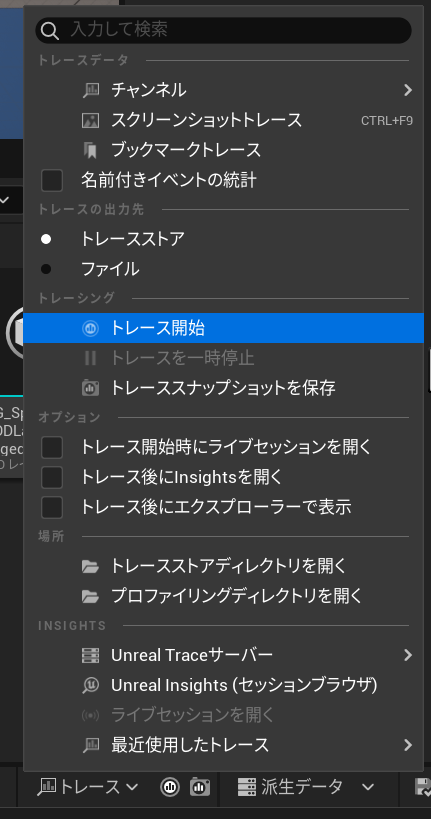
↑↑↑画面右下にある【トレース】をクリックすると出てきます。
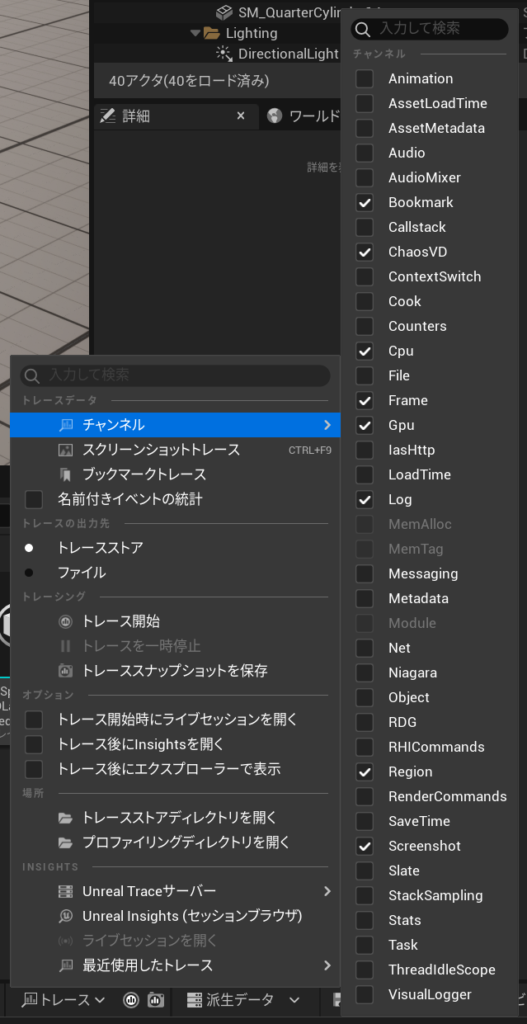
↑↑↑【チャンネル】を選択すると、計測するカテゴリーを選択することができます。
では、UnrealInsightsを簡単に使いましょう!
1.セッションブラウザを選択します。
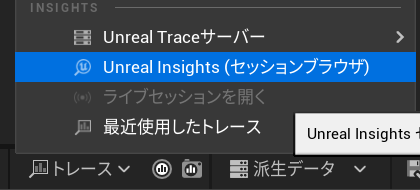
2.セッションブラウザが起動します。
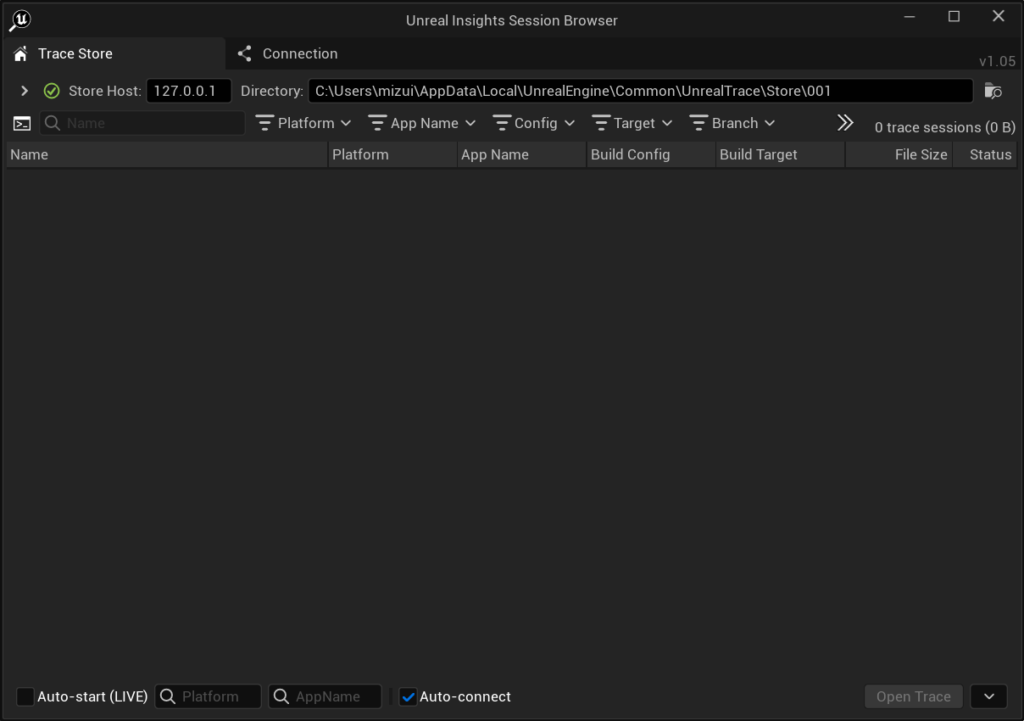
3.次にトレースデータを作成します。
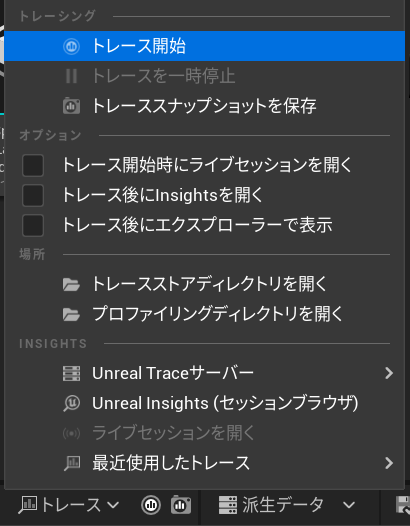
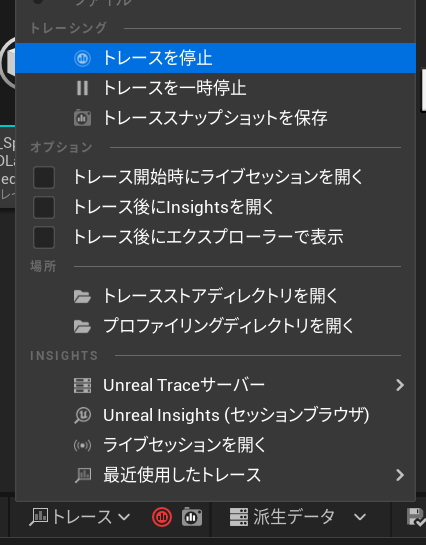
すると、
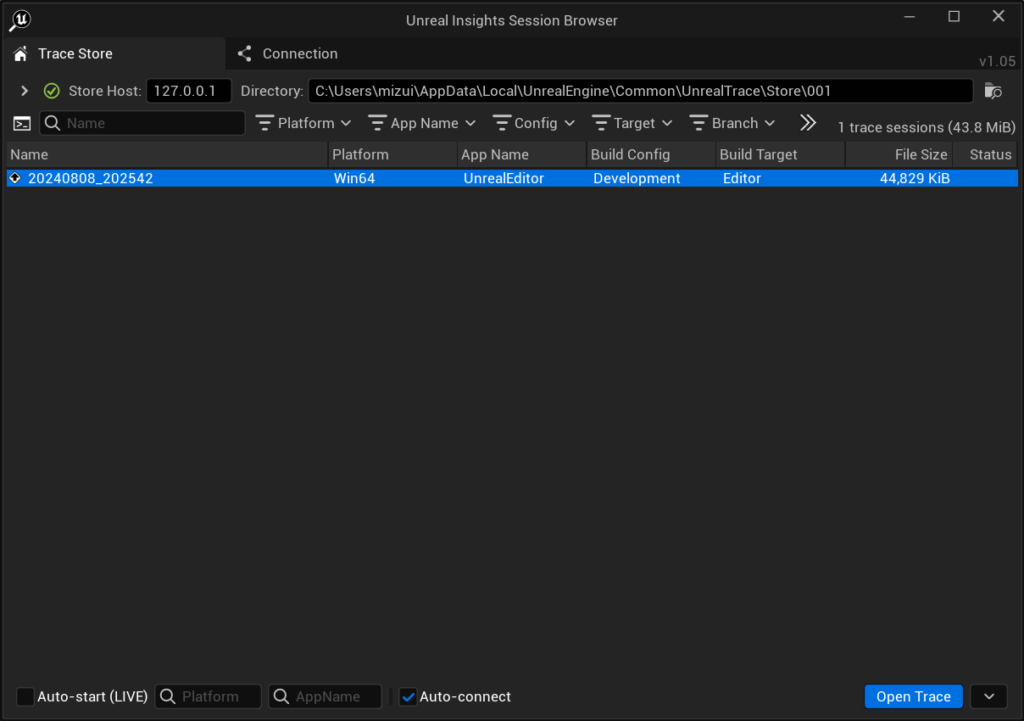
4.Traceデータをダブルクリックしましょう。
下図のようなグラフが表示されます。これを紐解いていくのです!
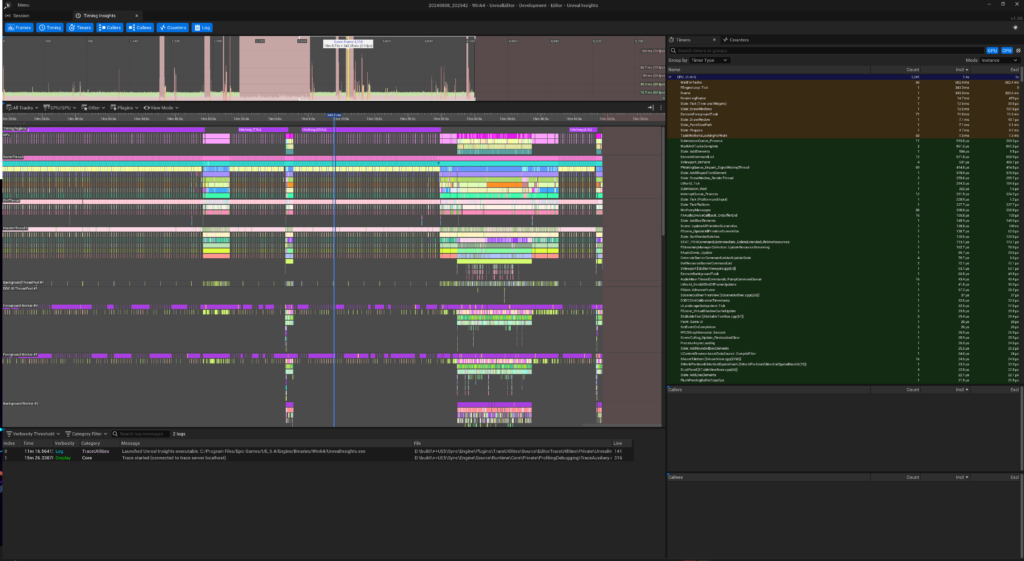
使い方は公式にありますので、参照しましょう。
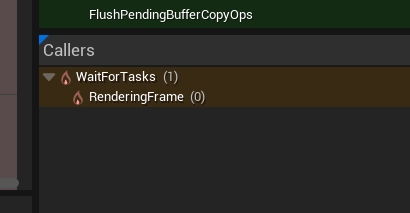
炎のアイコンがついているのは処理が重いということで、基本は緑になっているのが良い!
簡単に起動までを紹介しましたが、後は理解して使用していきましょう!
使い方がたくさんあるので、大変そうに見えますが、実際に何が処理負荷高になっているのか?を調べるにはもってこいの機能になります!
メモリーの使用量もわかるので、此れを駆使してより良い作品を!
簡単ではありますが、いったん紹介とさせていただきます!